Conector API para Jitterbit Studio
Resumen
El conector API expone una operación o un conjunto de operaciones como un punto final REST consumible. Viene con una conexión preconfigurada que no requiere configuración de conexión, como es típico en la mayoría de los conectores de Harmony. Esta conexión proporciona acceso a actividades de API que, una vez configuradas, interactúan con APIs personalizadas configuradas en Jitterbit API Manager.
El conector API se accede desde la pestaña Puntos finales y conectores del componente de diseño en la paleta de componentes de diseño (ver Paleta de componentes de diseño).
Para información sobre la relación entre las actividades del conector API y las APIs del API Manager, consulte estos recursos:
Importante
Por defecto, las operaciones API exitosas (configuradas para APIs personalizadas o servicios OData) no se incluyen en los registros de operaciones a menos que se habilite una de estas configuraciones:
EnableLogging=true en la sección [APIoperation] del archivo de configuración del agente privado.
Descripción general del conector
Este conector está destinado a ser utilizado junto con un API Manager custom API para exponer una operación o un conjunto de operaciones como un endpoint REST consumible.
Los tipos de actividad se utilizan para crear instancias de actividades que están destinadas a ser utilizadas como fuentes (para proporcionar datos en una operación) o destinos (para consumir datos en una operación).
Juntos, la conexión API preconfigurada y sus actividades se denominan un endpoint API:
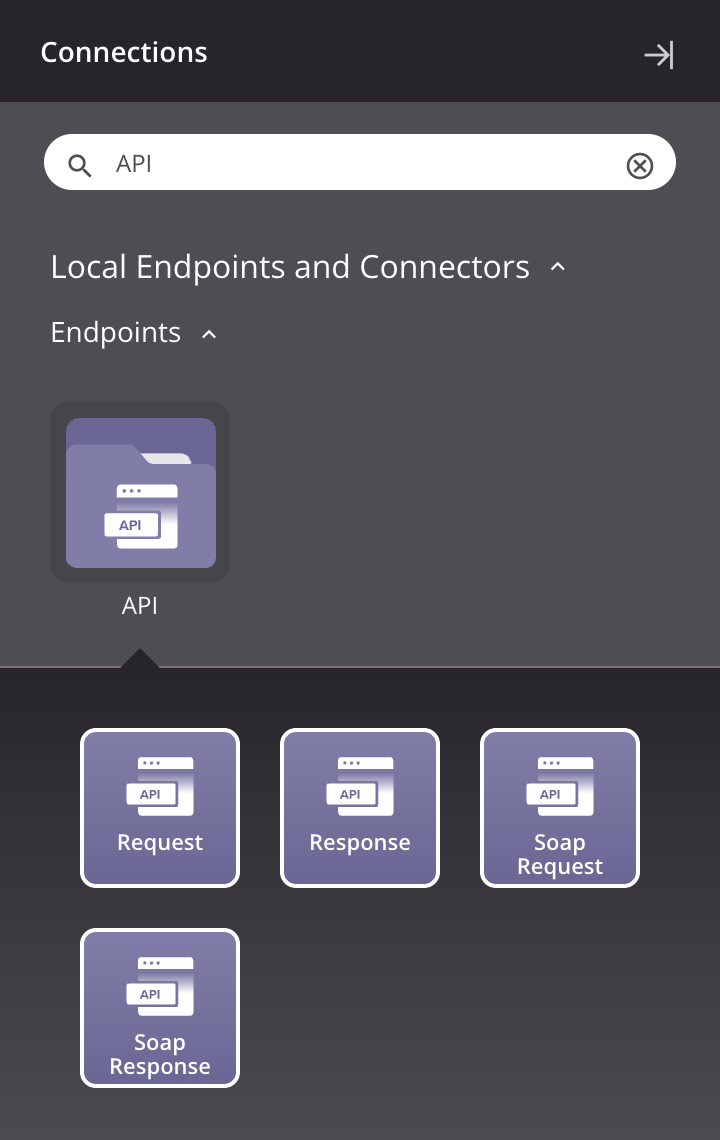
-
Solicitud: Configurada utilizando un esquema JSON, XML, CSV o XSD, esta actividad recupera datos cuando es llamada por un API Manager custom API y está destinada a ser utilizada como una fuente para proporcionar datos a una operación.
-
Respuesta: Configurada utilizando un esquema JSON, XML, CSV o XSD, esta actividad devuelve datos a un API Manager custom API y está destinada a ser utilizada como un destino para consumir datos en una operación.
-
Solicitud SOAP: Configurada utilizando un esquema WSDL, esta actividad recupera datos cuando es llamada por un API Manager custom API y está destinada a ser utilizada como una fuente para proporcionar datos a una operación.
-
Respuesta SOAP: Configurada utilizando un esquema WSDL, esta actividad devuelve datos a un API Manager custom API y está destinada a ser utilizada como un destino para consumir datos en una operación.
Nota
Este conector es un conector nativo de Studio, que puede ser mencionado por Jitterbit al comunicar cambios realizados en los conectores. El calendario de lanzamientos para conectores nativos de Studio se basa en la cadencia de las aplicaciones web del portal Harmony.
Los endpoints creados con este conector no cuentan para tu licencia y no están incluidos en el informe de uso de endpoints.
Variables de API Jitterbit
Estas variables de Jitterbit se proporcionan específicamente para su uso con endpoints de API:
Solución de problemas
Si experimenta problemas con el conector API, se recomiendan los siguientes pasos de solución de problemas:
-
Asegúrese de que la conexión API sea exitosa utilizando el botón Probar en la pantalla de configuración. Si la conexión no es exitosa, el error devuelto puede proporcionar una indicación del problema.
-
Revise los registros de operaciones para obtener información escrita durante la ejecución de la operación.
-
Habilite el registro de depuración de operaciones (para agentes en la nube o para agentes privados) para generar archivos y datos de registro adicionales.
-
Si utiliza agentes privados, puede revisar los registros de agentes para obtener más información.
-
Para consideraciones adicionales de solución de problemas, consulte Solución de problemas de operaciones.
-
Solicitud SOAP y Actividades de respuesta SOAP: Al implementar una operación cuya actividad de Solicitud SOAP o Respuesta SOAP ha tenido su archivo WSDL reemplazado, puede recibir este error:
Falló al implementar - Error del cliente: No hay ningún archivo subido con la ruta del cliente ... Actualice a Studio 8.4.0 o superior y vuelva a implementar el proyecto.
Para resolver, siga estos pasos:
-
Abra la actividad donde se ha reemplazado el archivo WSDL.
-
En el paso 1, vuelva a seleccionar el archivo WSDL que se utilizará para la actividad y luego haga clic en Siguiente.
-
En el paso 2, haga clic en Finalizar.
-
Implemente la operación.
-